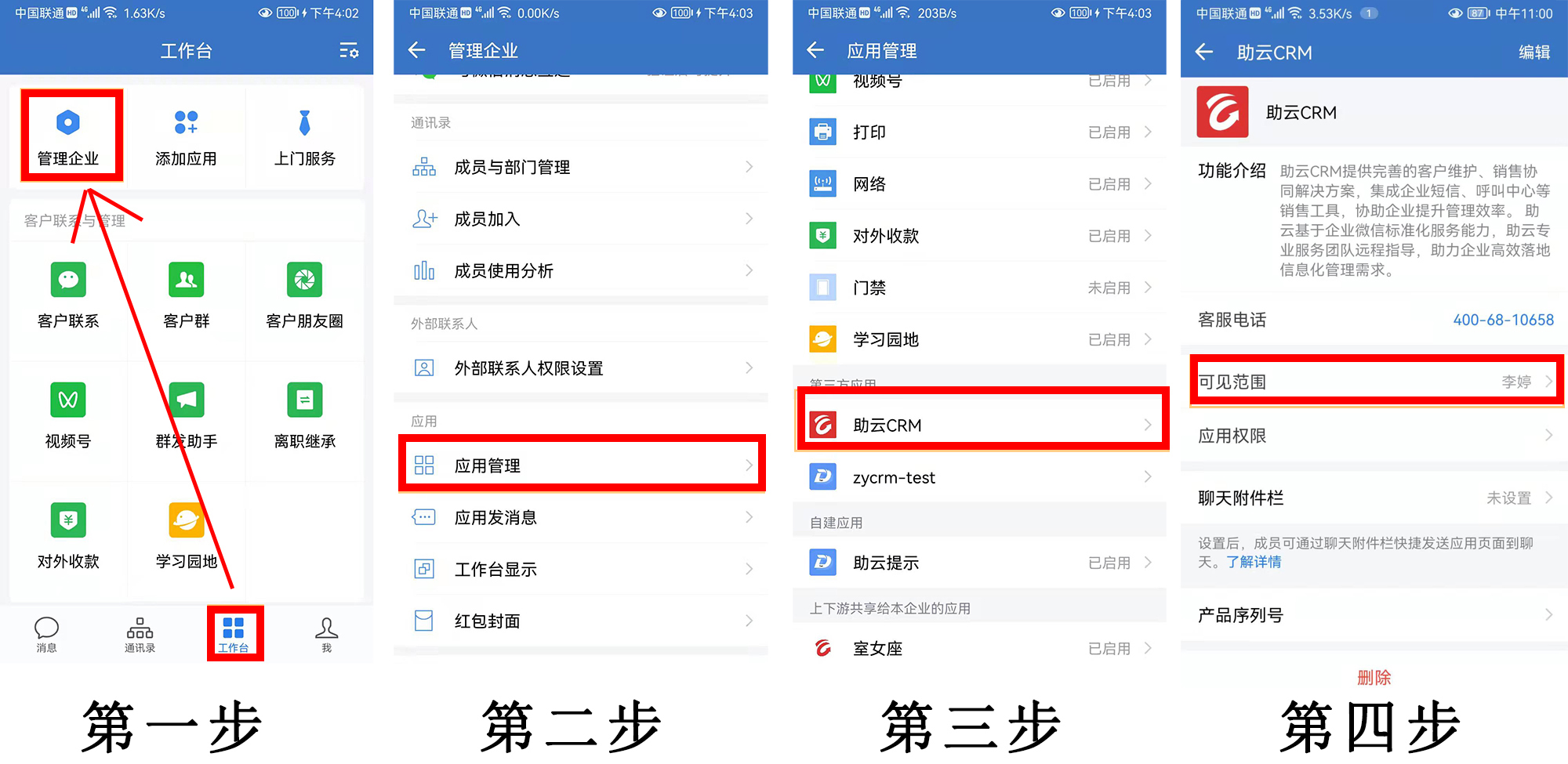助云CRM安装只需5步(约5分钟)
需要企业微信管理员操作(需要按照步骤,不能跳过)
1、管理员:扫码安装新版助云CRM
2、扫码授权自建应用
3、确认:代开发应用请求变更权限
4、设置应用 助云CRM和助云提醒 可见范围
5、完成
6、注:助云CRM 和 自建应用 助云提醒 必须同时安装才能正常使用
可见范围的含义是:可见即可用,谁需要打开助云CRM,可见范围就必须要选择此人。
1、管理员:扫码安装助云CRM
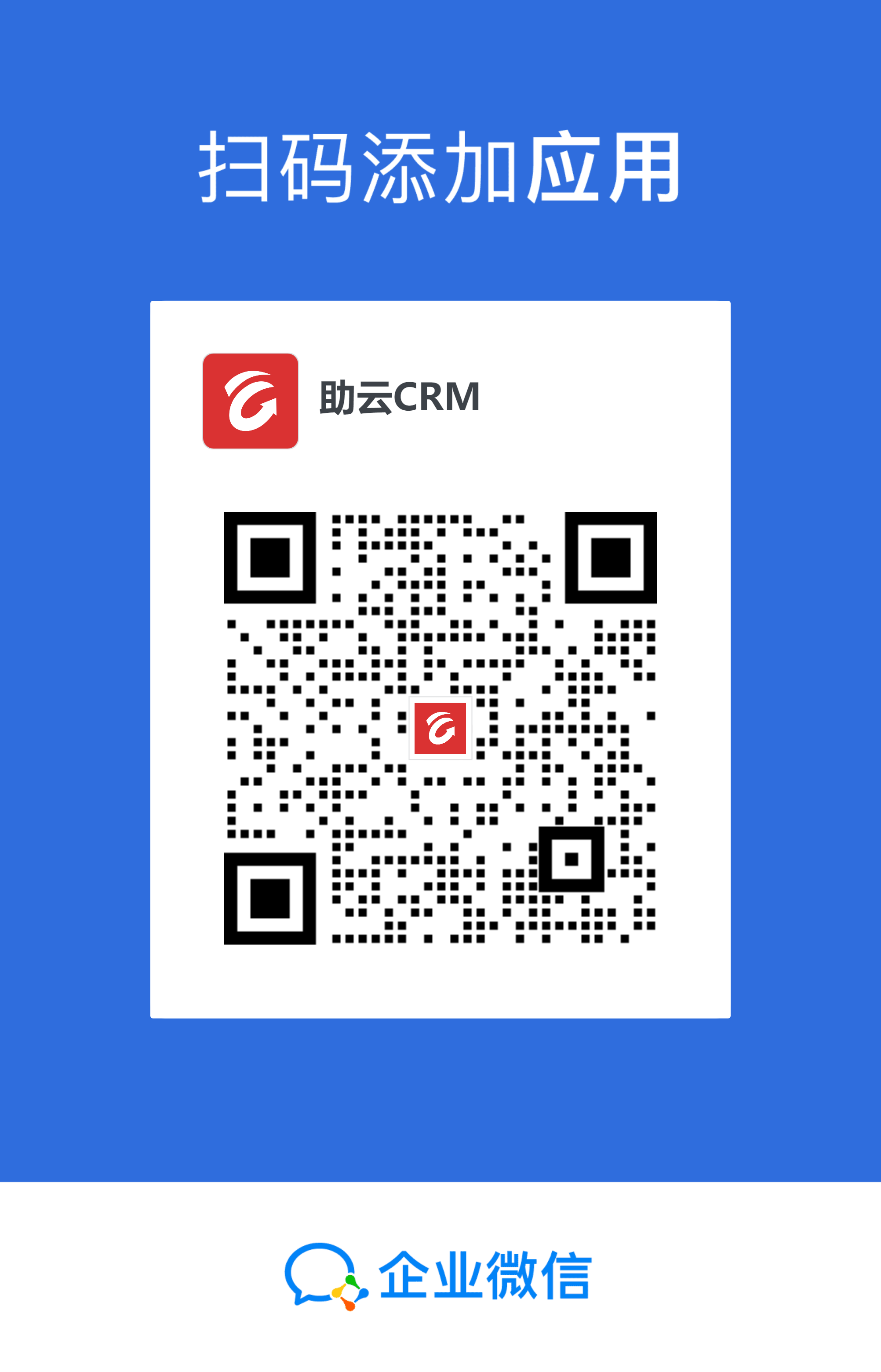
操作流程(需要企业微信管理员进行操作):手机端企业微信-->扫描二维码-->添加应用-->同意以上授权,并添加-->返回(注:此时打开应用提示服务异常,退出即可;应用可见范围可以勾选对应需要使用的人员)
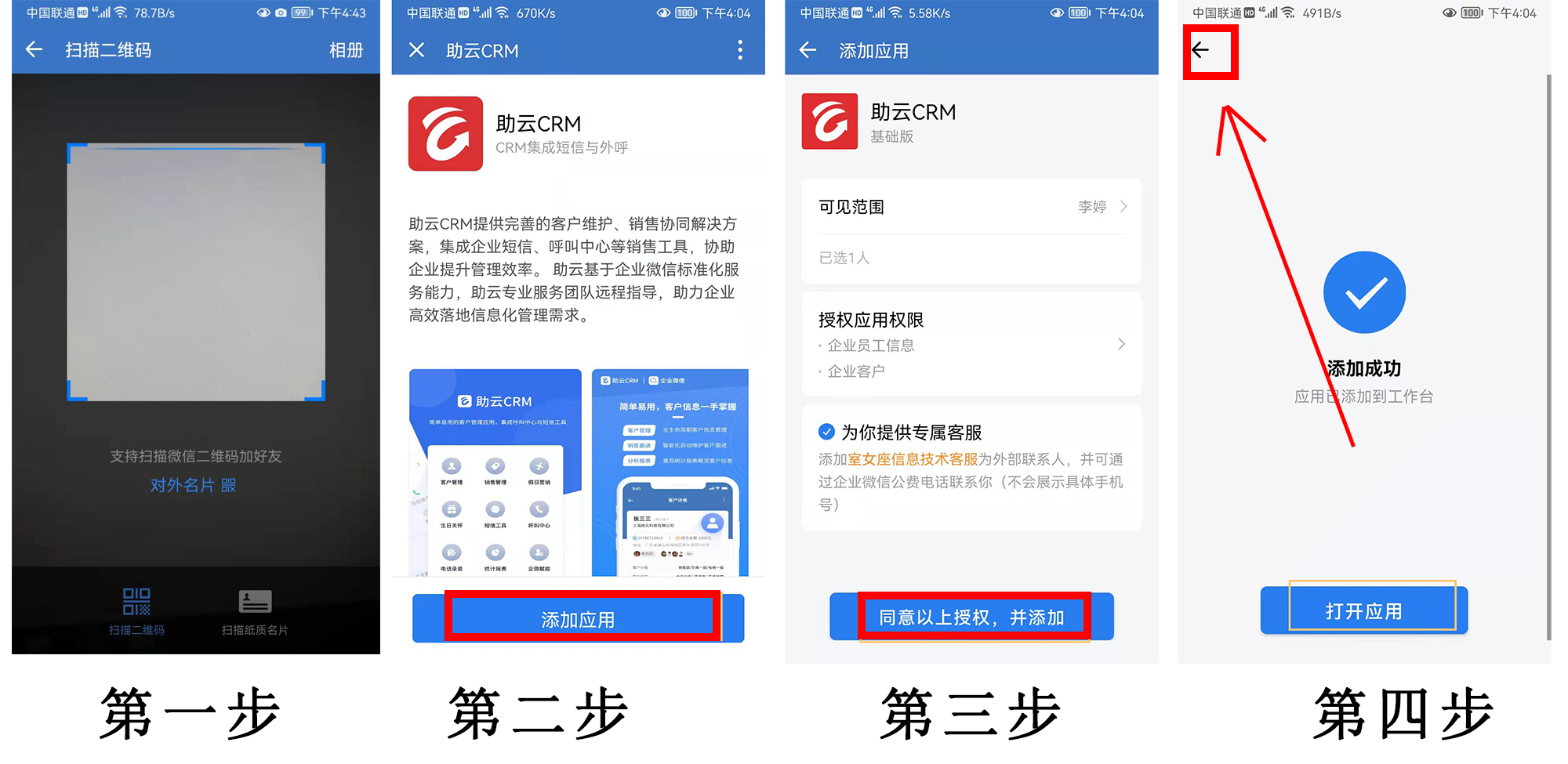
2、管理员:扫码授权自建应用
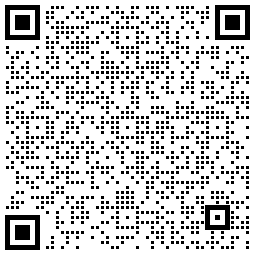
操作流程(需要企业微信管理员进行操作):手机端企业微信-->扫描二维码-->授权代开发-->同意以上授权,并添加-->返回即可。
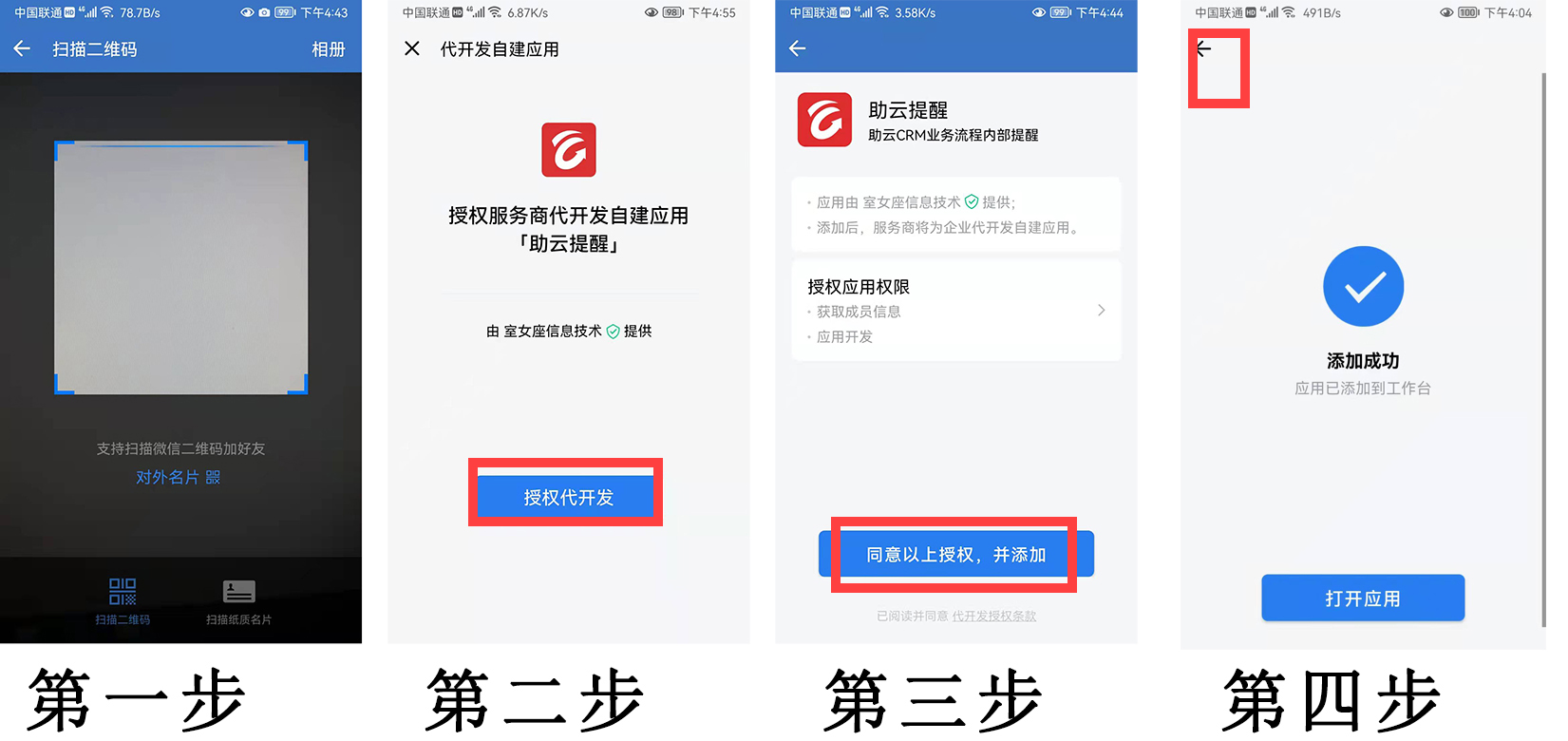
到这步,联系我一下,我给配置一下,才会出现下面的步骤
添加助云CRM默认添加一个助云客服,有添加助云客服,联系助云客服即可
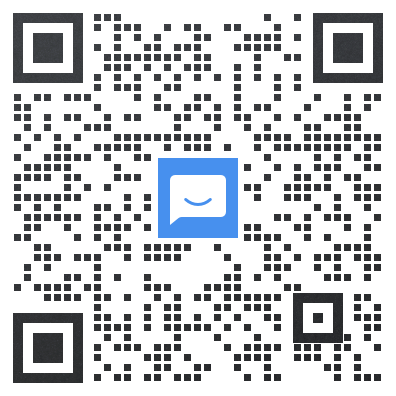
3、管理员:确认 代开发应用请求变更权限
操作流程(需要企业微信管理员进行操作):企业微信管理员手机端收到企业微信团队消息:自建应用“助云提醒”请求变更权限-->点击“查看详情”-->同意授权-->完成。承诺:成员敏感信息只用于CRM系统中。
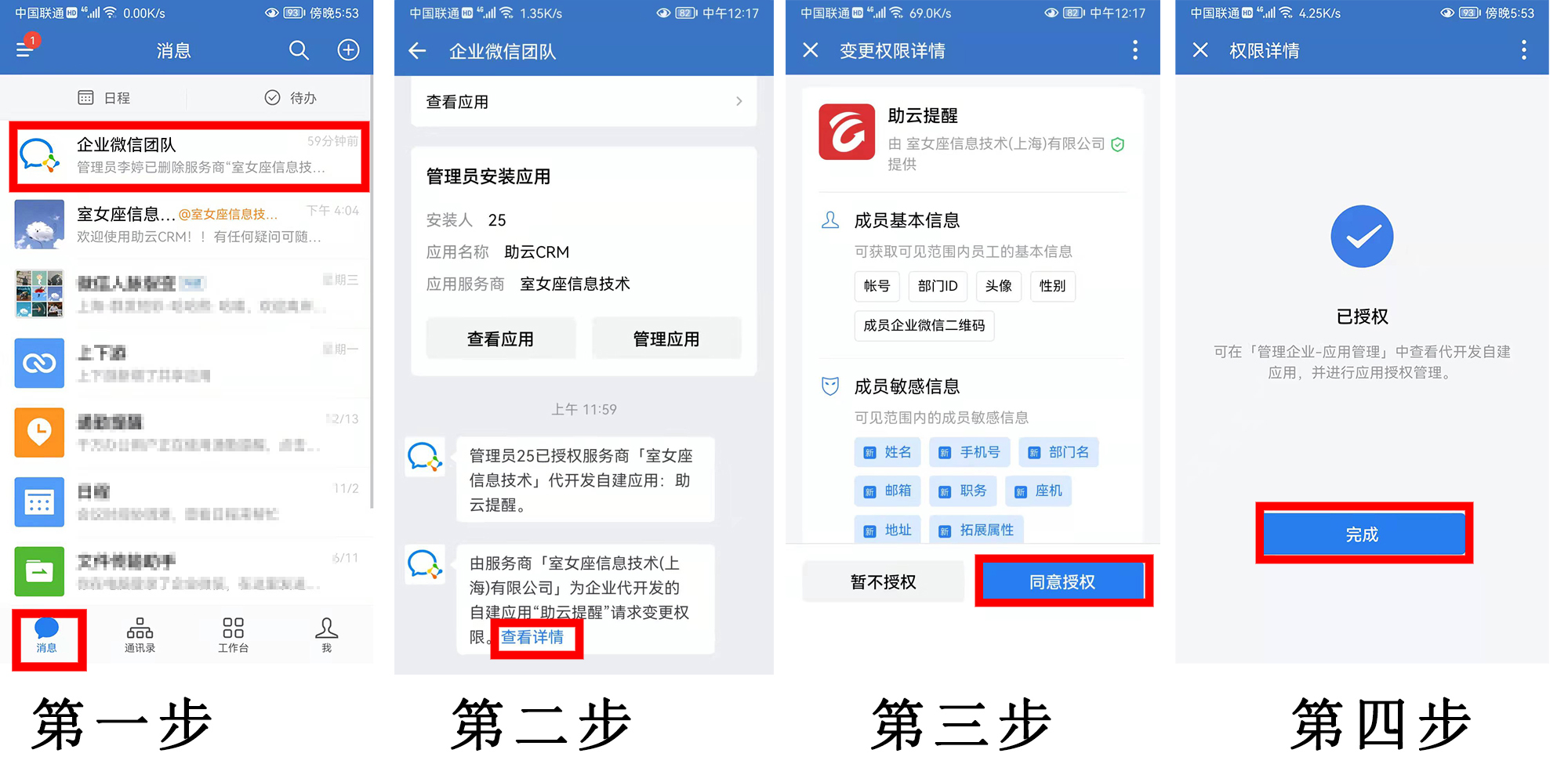
到这步,联系我一下,我给配置一下,才会出现下面的步骤
添加助云CRM应用的时候默认添加一个助云客服,有添加助云客服,联系客服即可
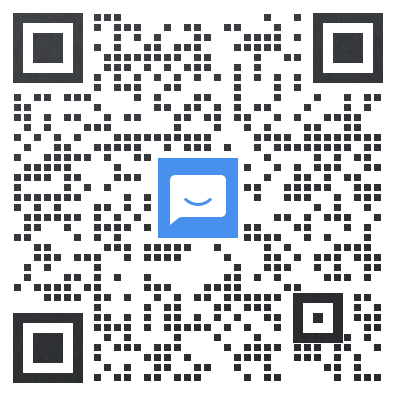
4、管理员:设置助云提醒可见范围
操作流程(需要企业微信管理员进行操作):企业微信管理员手机端收到企业微信团队消息:自建应用“助云提醒”代开发完成-->点击“查看详情”-->可见范围。(注:默认助云提醒无可见范围,必须设定可见范围,否则会报错,助云CRM应用的可见范围应当和 助云提醒 的可见范围一致)
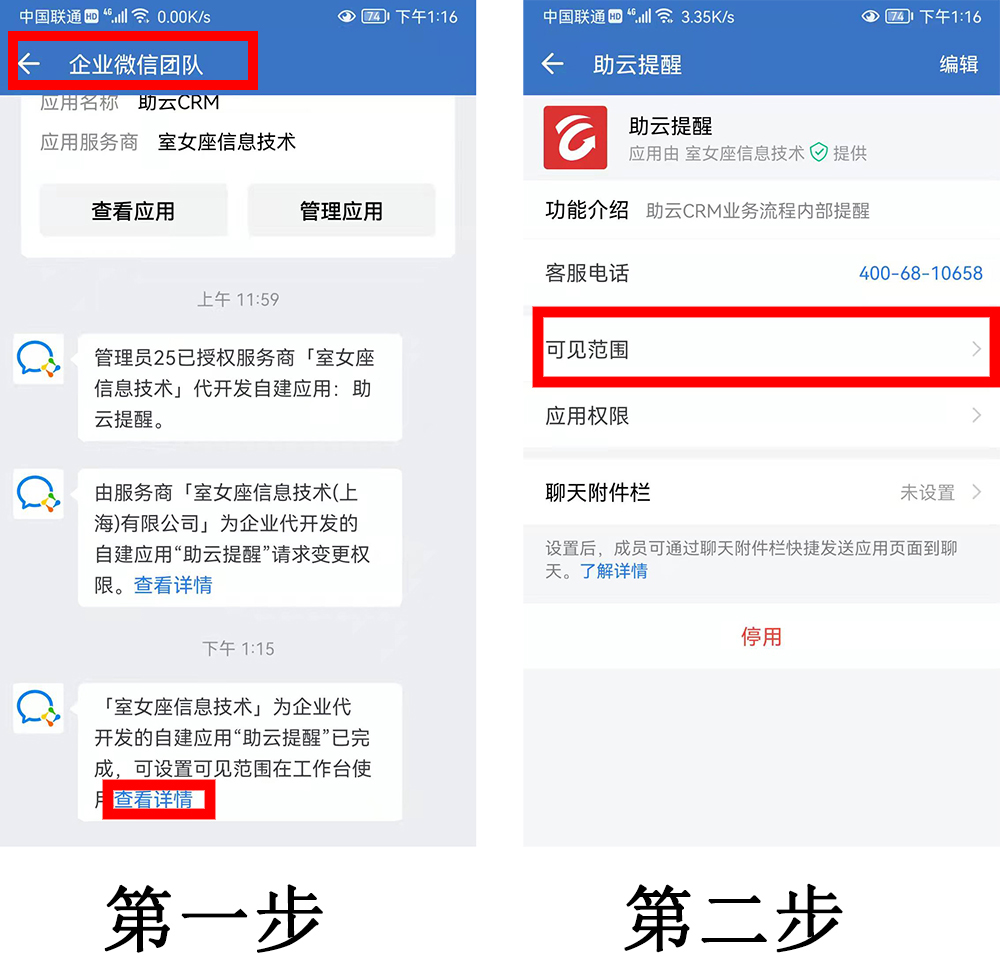
注意:助云CRM 和 助云提醒 的 可见范围 需要保持完全一致
助云网页端登录方法:电脑端浏览器输入网址:https://zycrm.com.cn/webview,用企业微信扫码即可登录,手机端和电脑端数据同步。
手机端设置应用可见范围流程:手机端企业微信-->工作台-->管理企业-->应用管理-->助云CRM(或者助云提醒)-->应用可见范围